iPhoneのバックアップデータはiTunesの「環境設定」>「デバイス」から確認・削除することができます。バックアップデータを削除するには、削除したいデータを選択して、「バックアップを削除」を選択します。
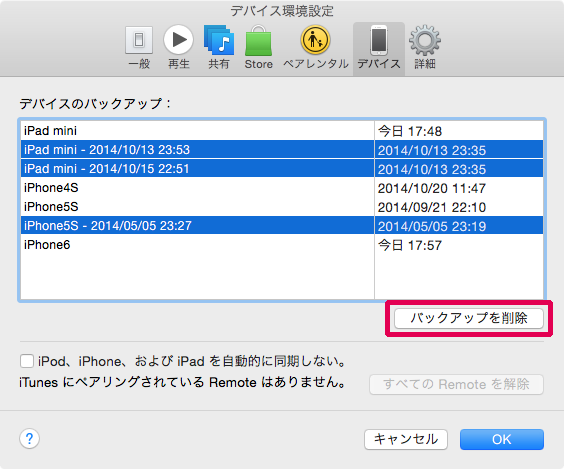 なお、実際にパソコンに保存されているバックアップデータは、以下の場所で確認することができます。
なお、実際にパソコンに保存されているバックアップデータは、以下の場所で確認することができます。
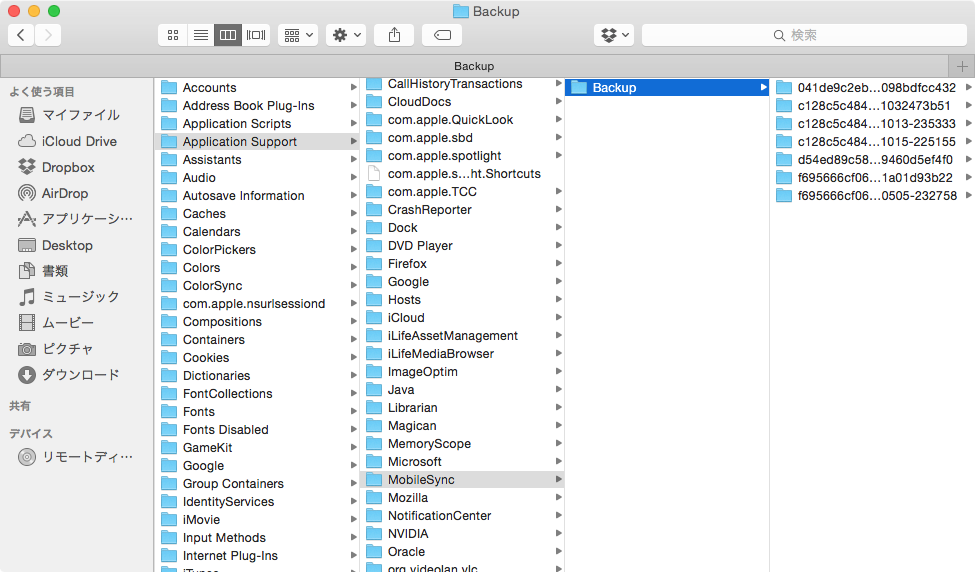 ※ Macの場合、「iTunes」>「環境設定」>「デバイス」より確認したいバックアップデータを右クリックし、「Finderで表示」でも確認することができます。
フォルダメニューの「情報を見る」で確認すると、バックアップデータは少ないものでも1GB近く、多いものでは、数十GBも容量を占めています。不要のものは、先述した方法で「バックアップを削除」を実行しましょう。
※ Macの場合、「iTunes」>「環境設定」>「デバイス」より確認したいバックアップデータを右クリックし、「Finderで表示」でも確認することができます。
フォルダメニューの「情報を見る」で確認すると、バックアップデータは少ないものでも1GB近く、多いものでは、数十GBも容量を占めています。不要のものは、先述した方法で「バックアップを削除」を実行しましょう。
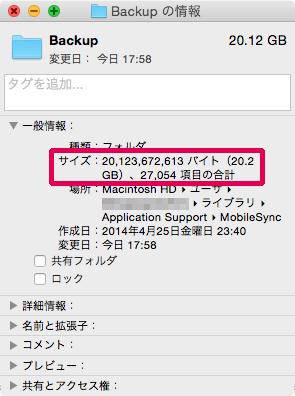 iPhoneのバックアップデータは、気づかぬうちにパソコンの容量を圧迫しますので、一度、確認すると良いかと思います。また、バックアップデータを削除するのが不安という場合は、Backupフォルダ内のファイルを外付けのHDDやUSBメモリなどにデータを移動させると良いかと思います。
iPhoneのバックアップデータは、気づかぬうちにパソコンの容量を圧迫しますので、一度、確認すると良いかと思います。また、バックアップデータを削除するのが不安という場合は、Backupフォルダ内のファイルを外付けのHDDやUSBメモリなどにデータを移動させると良いかと思います。
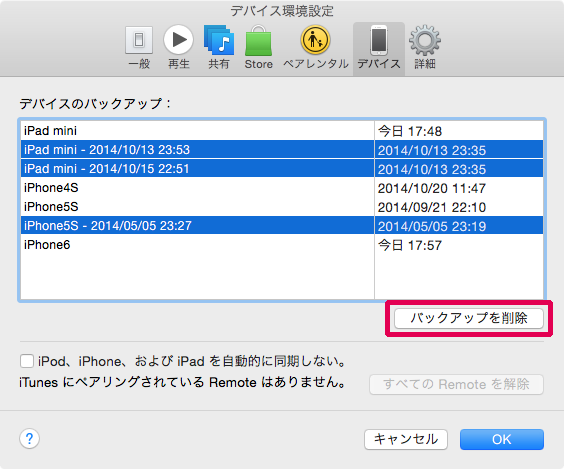 なお、実際にパソコンに保存されているバックアップデータは、以下の場所で確認することができます。
なお、実際にパソコンに保存されているバックアップデータは、以下の場所で確認することができます。
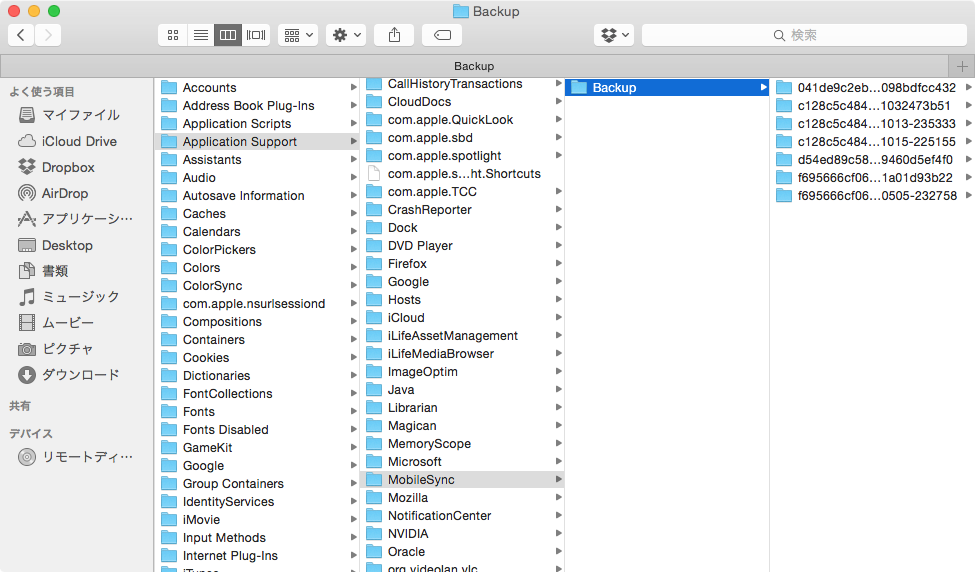
- Mac:~/ライブラリ/Application Support/MobileSync/Backup/
- Windows Vista、Windows 7 および Windows 8:¥ユーザー¥(ユーザー名)¥AppData¥Roaming¥Apple Computer¥MobileSync¥Backup¥
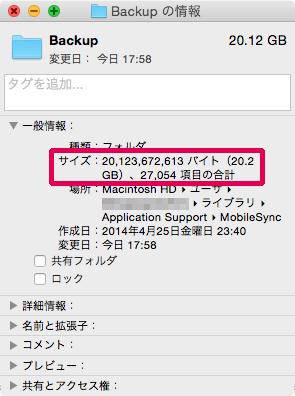 iPhoneのバックアップデータは、気づかぬうちにパソコンの容量を圧迫しますので、一度、確認すると良いかと思います。また、バックアップデータを削除するのが不安という場合は、Backupフォルダ内のファイルを外付けのHDDやUSBメモリなどにデータを移動させると良いかと思います。
iPhoneのバックアップデータは、気づかぬうちにパソコンの容量を圧迫しますので、一度、確認すると良いかと思います。また、バックアップデータを削除するのが不安という場合は、Backupフォルダ内のファイルを外付けのHDDやUSBメモリなどにデータを移動させると良いかと思います。